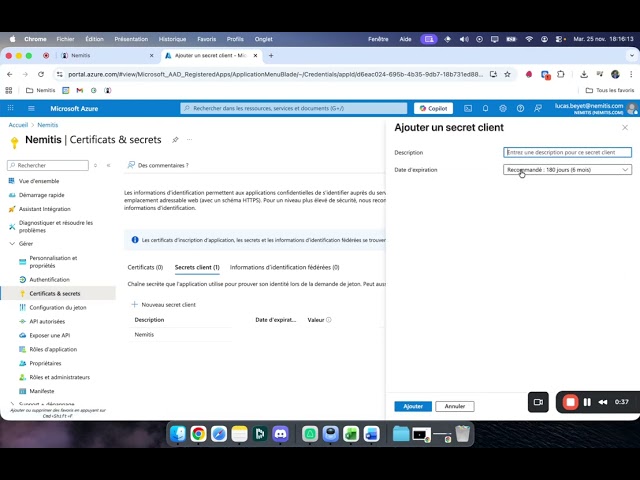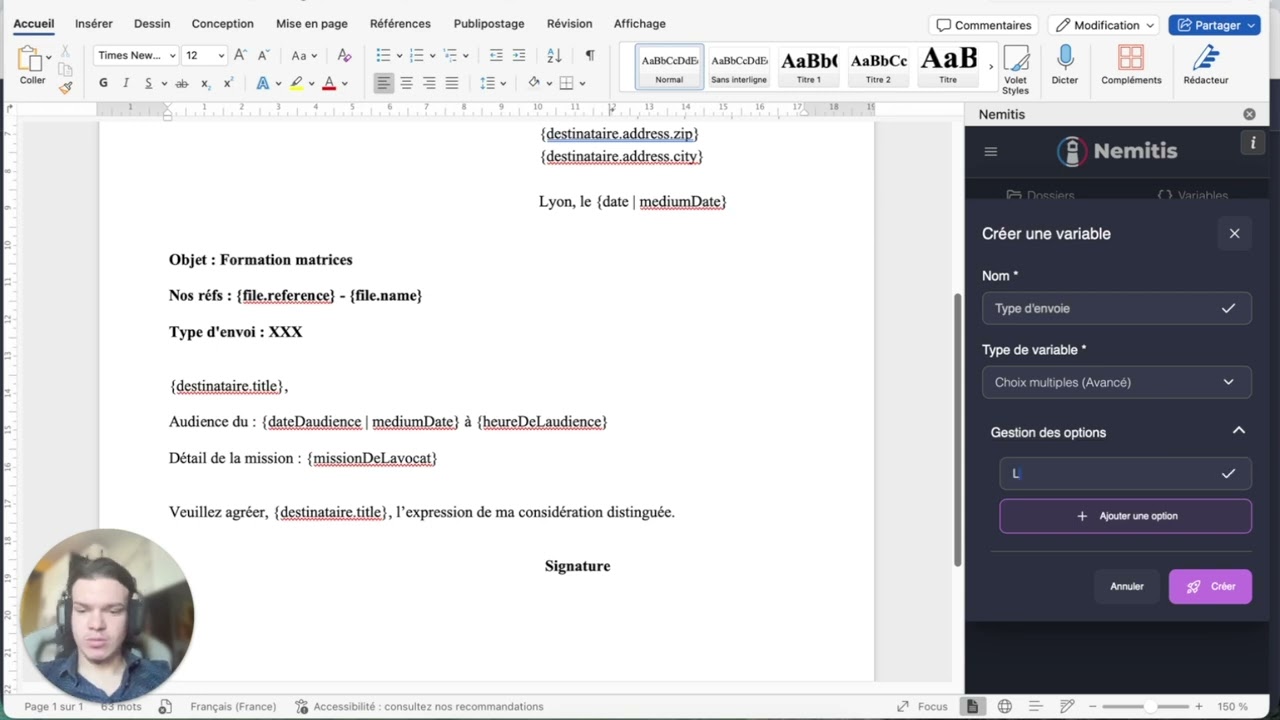Changer sa Carte Bancaire (Microsoft)
Mettez à jour votre mode de paiement pour vos abonnements Microsoft 365
Changer sa carte bancaire (Microsoft)
Mettez à jour votre mode de paiement pour vos abonnements Microsoft 365 et autres services Microsoft.
Quand procéder au changement ?
- Carte expirée ou bientôt expirée
- Nouvelle carte bancaire suite à renouvellement
- Problème de paiement avec la carte actuelle
- Changement de banque
Processus de modification
Accès à la gestion des paiements
- Rendez-vous sur le Centre d'administration Microsoft
- Connectez-vous avec vos identifiants administrateur
- Dans le menu de gauche, cliquez sur "Facturation"
- Sélectionnez "Modes de paiement"
Remplacement de la carte
- Sélection : Cochez la carte bancaire à remplacer
- Action : Cliquez sur "Remplacer" dans la barre d'outils
- Nouveau mode : En bas de la fenêtre, cochez "Ajouter un mode de paiement"
- Validation : Cliquez sur "Suivant"
Finalisation
- Saisie : Entrez les informations de votre nouvelle carte
- Vérification : Contrôlez les données saisies
- Confirmation : Finalisez le processus d'ajout
Vérification
Après la procédure, vérifiez que :
- La nouvelle carte apparaît dans vos modes de paiement
- Elle est bien affectée à vos abonnements actifs
- L'ancienne carte est supprimée